Qt设计师怎么设置使用资源管理器
今天给大家介绍一下Qt设计师怎么设置使用资源管理器的具体操作步骤。
1.资源管理器在哪里
1. 直接在设计师页面找到:
我们先在设计师中,新建一个QWidget临时窗口,在默认状态下,资源管理器在页面的右下角,若没有,我们在view菜单中勾选,显示即可。
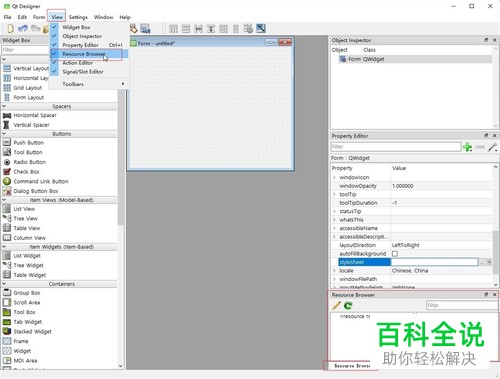
2. 在属性管理器中间距的启动:
进入样式表 styleSheet,选择右边的按钮点击,将样式编辑表打开,然后选择第一项add resource;也可以打开资源管理器。
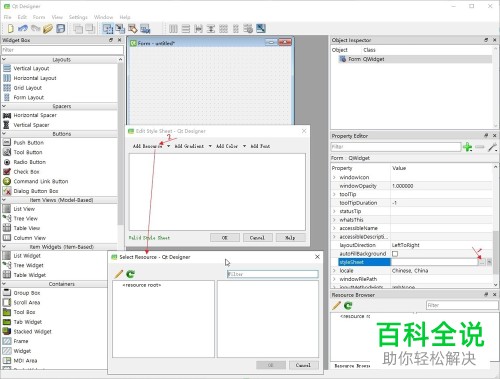
2.添加资源
1. 在资源管理器上,点击编辑资源图标;

2. 在页面左下角,选择新建资源文件,在打开的窗口中,将文件名输入后,保存,小编选择将文件保存在pycharm工程文件下。

3. 这样我们在左边页面就添加了一个资源文件,后缀为qrc; 将想要添加资源的文件选中。
然后在右侧的边框下面,选择添加前缀,(这是便于区分资源的种类);将前缀名称输入。

4. 将一个前缀输入,在下面点击添加文件,选择从我们的电脑上添加图片资源即可。
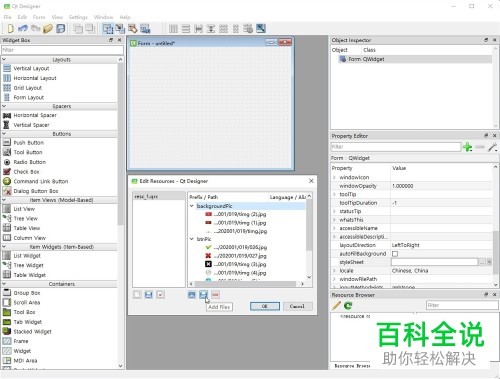
3.使用资源:
1. 设置主窗口资源图片:
①右键窗口,change styleSheet,打开样式编辑表,在添加资源的下拉箭头点击,选择background-image, 将select resource打开。
②然后我们在资源文件中将一张图片选中,OK,即可添加成功。
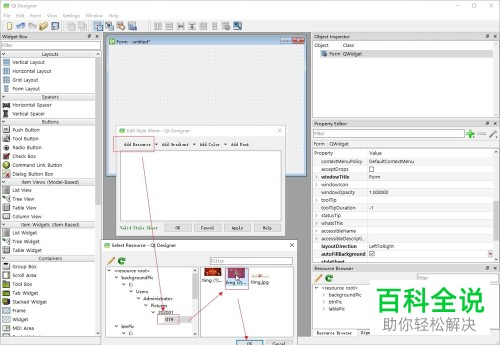
2. 给子控件添加资源图片。比如,选择添加两个按钮控件,给按钮添加一个图片,
①在打开的样式编辑表中,在添加资源的下拉箭头处点击,将 border-image选中, 把select resource打开。
②接下来我们在资源文件中选一张图片,OK,就可以添加成功了。
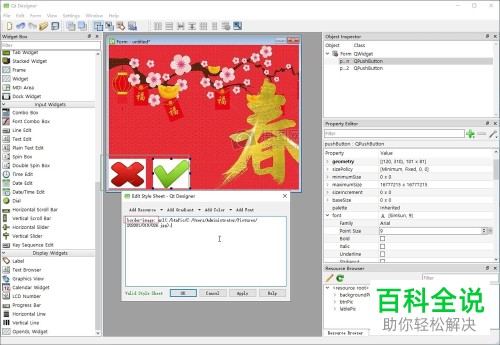
以上就是Qt设计师怎么设置使用资源管理器的具体操作步骤。
赞 (0)

